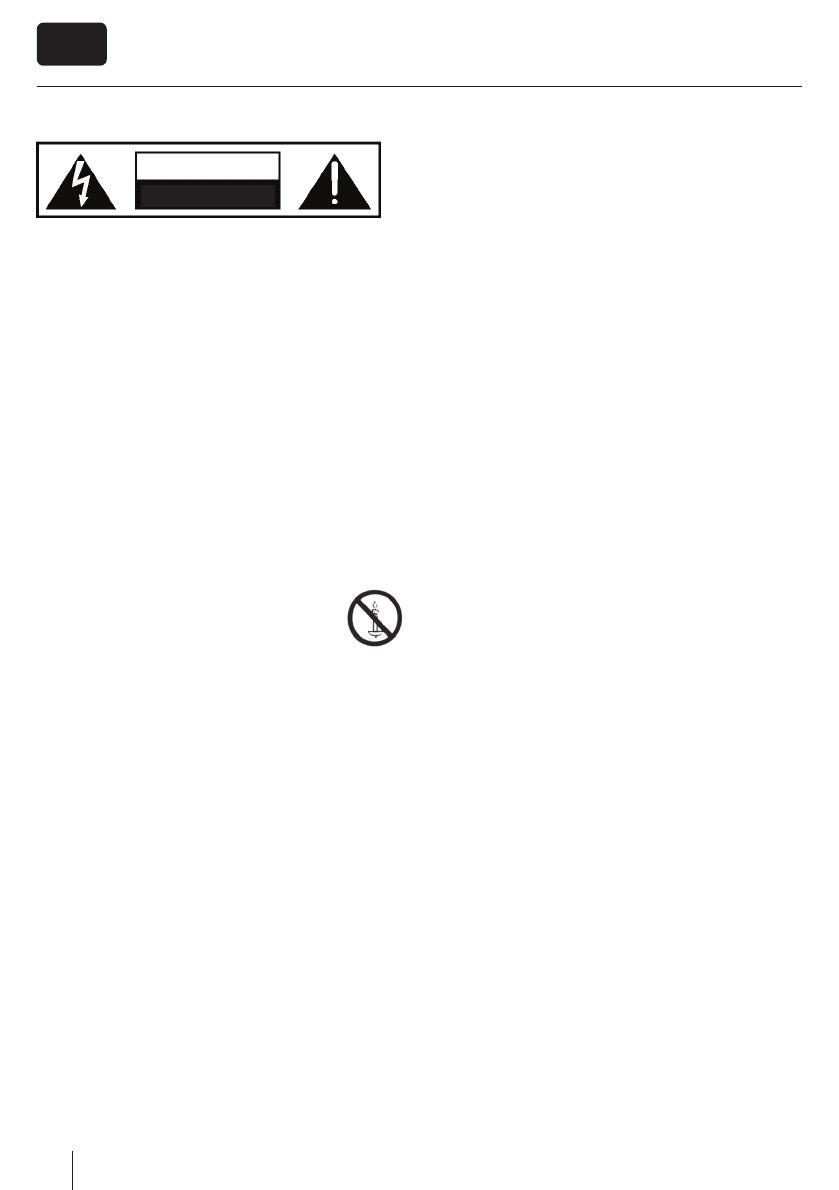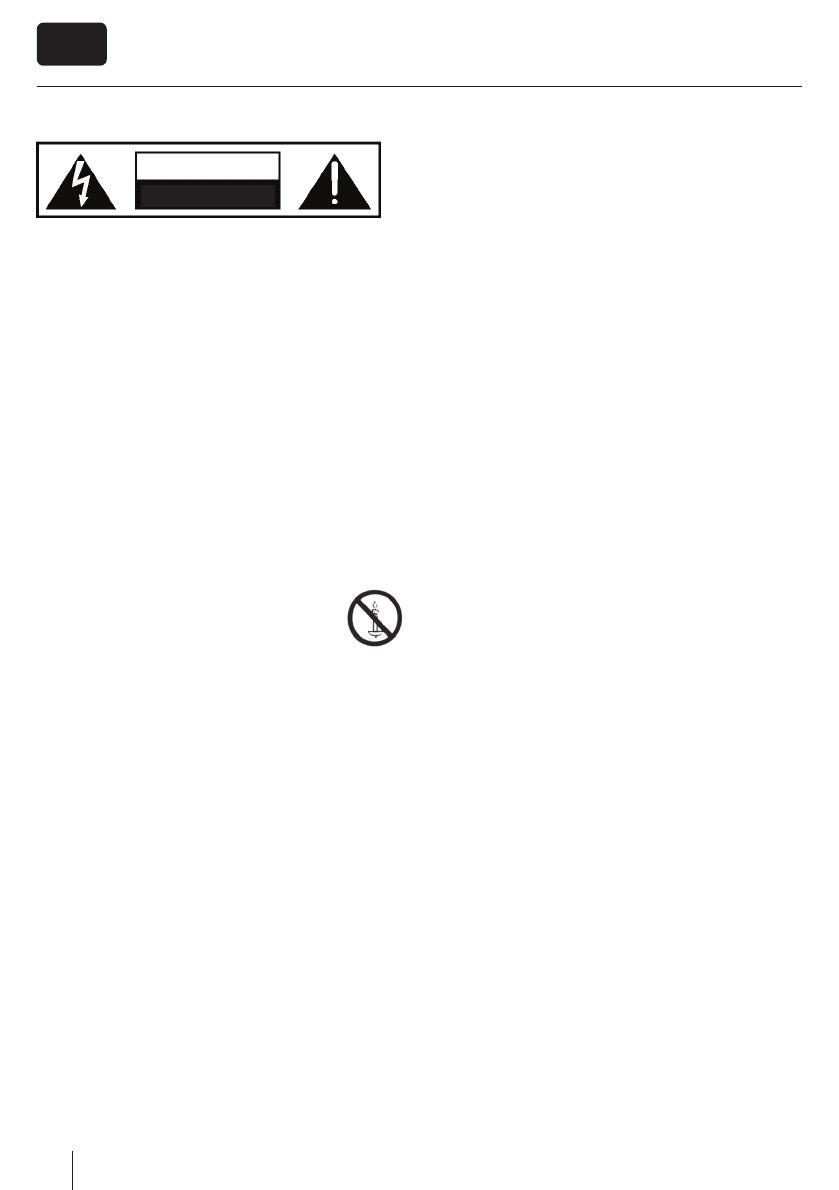
2
DE
Aufstellen und Sicherheit
Bitte lesen Sie vor der Inbetriebnahme
Ihres Fernsehgerätes diese Sicherheits-
hinweise sorgfältig durch und beachten
Sie folgende Hinweise:
Zum Heben und Tragen eines Fernsehgerätes mit einem
Gewicht von über 20kg sind mindestens 2 Personen erfor-
derlich.
Achtung! Dieses Fernsehgerät umfasst keine durch den
Benutzer reparierbaren Bauteile. Wenden Sie sich bei
Störungen an den Hersteller oder den autorisierten Service.
Die Berührung einiger Teile im Innereren des Gerätes ist u.U.
lebensgefährlich. Schäden die durch unsachgemäße Eingri e
entstehen, unterliegen nicht der Gerätegarantie!
Die Rückwand bitte nicht abnehmen.
Bitte stellen Sie niemals Kerzen oder andere
o ene Flammen in die Nähe des Fernsehgerä-
tes, um das Übergreifen von Feuer zu
verhindern.
Dieses Fernsehgerät ist für den Empfang und
die Wiedergabe von Bild- und Tonsignalen bestimmt. Jede
andere Verwendung ist ausdrücklich ausgeschlossen.
Der ideale Betrachtungsabstand beträgt etwa das Fün ache
der Bildschirmdiagonalen. Fremdlicht auf dem Bildschirm
führt zu Re exionen und kann die Bildqualität beeinträch-
tigen.
Bitte achten Sie auf eine ausreichende Belüftung und sorgen
Sie für genügend Abstand in der Schrankwand oder zu
anderen Möbelstücken.
Bitte montieren Sie das Gerät mindestens mit einem Abstand
von 5 cm zur der Wand aus, um eine genügende Belüftung
das Gerätes sicherzustellen.
Dieses TV Gerät wurde für den Betrieb in gemäßigtem Klima
ausgelegt
Das Fernsehgerät ist ausschließlich für den Betrieb in
trockenen Räumen bestimmt. Sollten Sie es dennoch im
Freien betreiben, sorgen Sie unbedingt dafür, dass es vor
Feuchtigkeit (Regen, Spritzwasser) geschützt ist. Setzen Sie
das Fernsehgerät keinerlei Feuchtigkeit aus.
Stellen Sie keine mit Flüssigkeiten gefüllten Gefäße, wie
Vasen oder Ähnliches, auf das Gerät. Das Gefäß könnte
umkippen und die elektrische Sicherheit beinträchtigen.
Platzieren Sie das Fernsehgerät ausschließlich auf ebenen
und stabilen Unterlagen. Legen Sie keine Gegenstände, wie
z.B.: Zeitungen, Decken oder Ähnliches, auf oder unter das
Fernsehgerät.
Achten Sie darauf, dass das Fernsehgerät nicht auf elektri-
schen Leitungen steht, da diese dadurch beschädigt werden
können. Mobiltelefone oder andere elektrische Funkwellen
abstrahlende Geräte wie WLAN- Adapter, Funküberwa-
chungskamera o.ä. können elektromagnetische Störungen
verursachen und sollten nicht in der Nähe des Fernsehgerä-
tes platziert werden.
Stellen Sie das Gerät nicht in unmittelbarer Nähe von
Heizquellen oder in der prallen Sonne auf, dadurch wird
die Kühlung des Gerätes beeinträchtigt. Wärmestaus sind
Gefahrenquellen und beinträchtigen die Lebensdauer Ihres
Fernsehgeräts erheblich. Lassen Sie sicherheitshalber Ablage-
rungen von Zeit zu Zeit von einem Fachmann entfernen.
Achten Sie darauf, dass das Netzkabel oder (wenn vorhan-
den) der Netzadapter nicht beschädigt wird. Das Fernsehge-
rät darf nur mit dem beiliegenden Netzkabel/Netzadapter
betrieben werden.
Gewitter stellen eine Gefahr für jedes elektrische Gerät dar.
Auch wenn das Fernsehgerät ausgeschaltet ist, kann es durch
einen Blitzschlag in das Stromnetz und/oder die Antennen-
leitung beschädigt werden. Bei einem Gewitter sollten Sie
daher immer alle zum Gerät führenden Stecker und Kabel
trennen.
Reinigen Sie den Bildschirm nur mit einem leicht befeuchte-
ten und weichen Tuch. Verwenden Sie nur klares Wasser und
niemals Reinigungs üssigkeiten oder gar Lösungsmittel.
Hinweis:
Schließen Sie keine externen Geräte an, wenn Ihr Fernseh-
gerät eingeschaltet ist. Schalten Sie vor dem Anschließen
auch die anderen anzuschließenden Geräte aus! Stecken Sie
den Netzstecker Ihres Fernsehgerätes erst dann wieder in die
Steckdose, wenn Sie die externen Geräte und die Antenne
angeschlossen haben!
Sorgen Sie dafür, dass der Netzschalter am Gerät und der
Netzstecker immer frei zugänglich sind!
Nicht für den Einsatz an Bildschirmarbeitsplätzen
vorgesehen.
Ständige Benutzung von Ohrhörern bei hoher Lautstärke,
kann zu einer permanenten Schädigung Ihres Hörvermögens
führen.
Sorgen Sie für eine umweltschonende Entsorgung dieses
Gerätes, allen weiteren Bestandteilen und den Batterien.
Im Zweifelsfall kontaktieren Sie bitte die für die Entsorgung
zuständige Organisation in Ihrer Nähe.
Beachten Sie beim Aufstellen des Gerätes, dass Ober ächen
von Möbeln mit den verschiedensten Lacken und Kunststof-
fen etc. beschichtet sind oder Möbelpolituren aufgetragen
ACHTUNG
GEFAHR EINES STROMSCHLAGS
NICHT ÖFFNEN